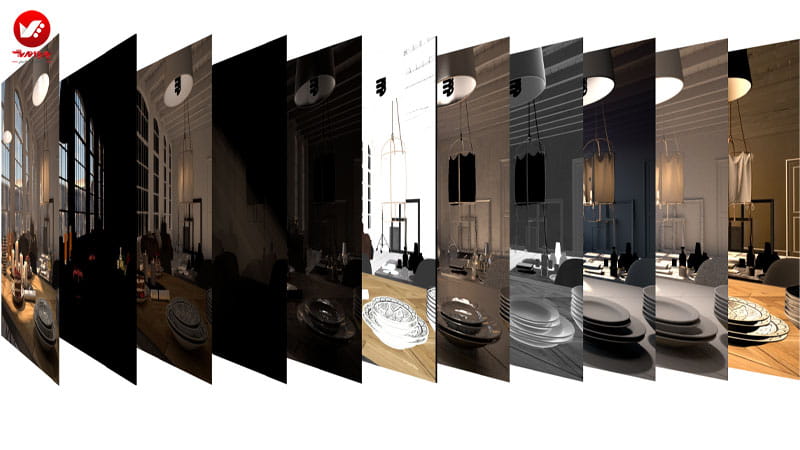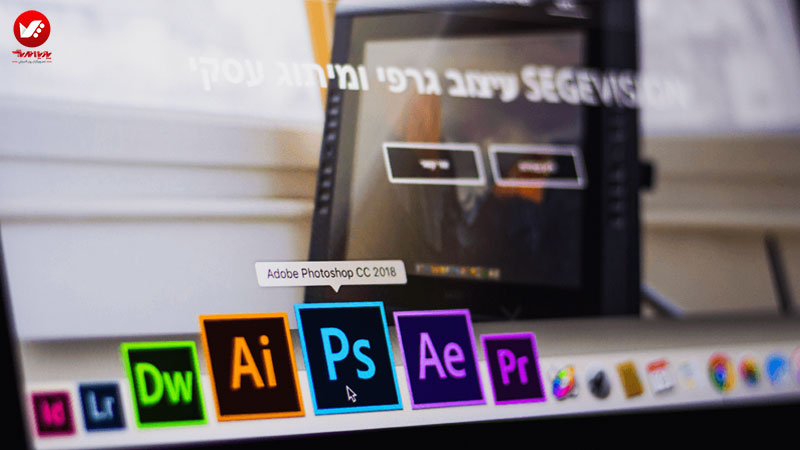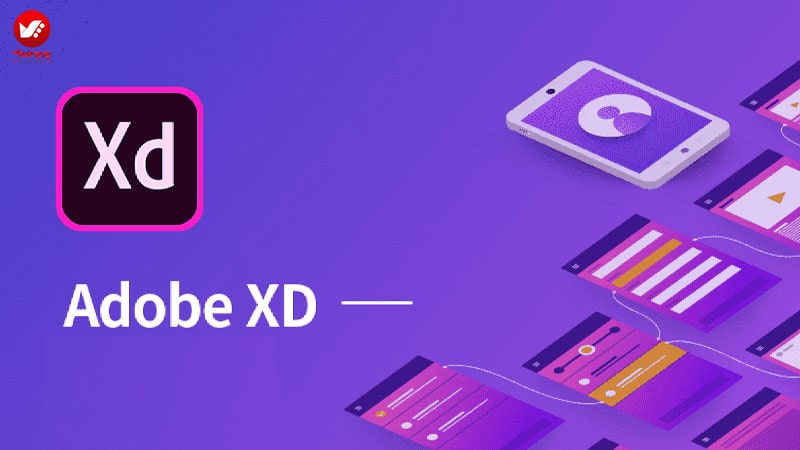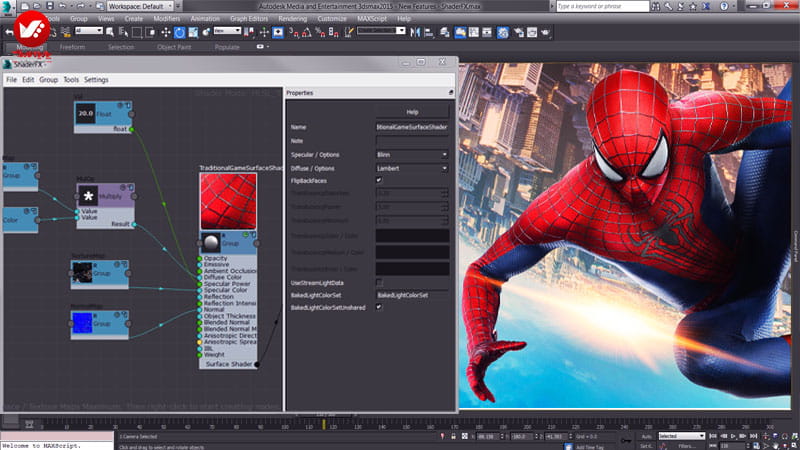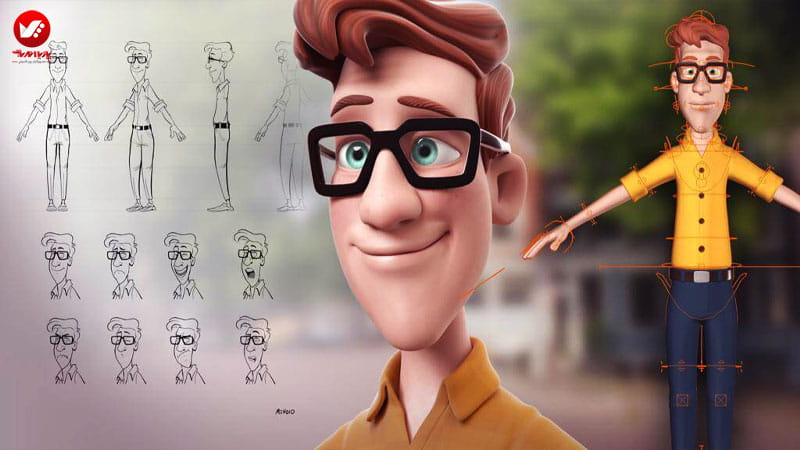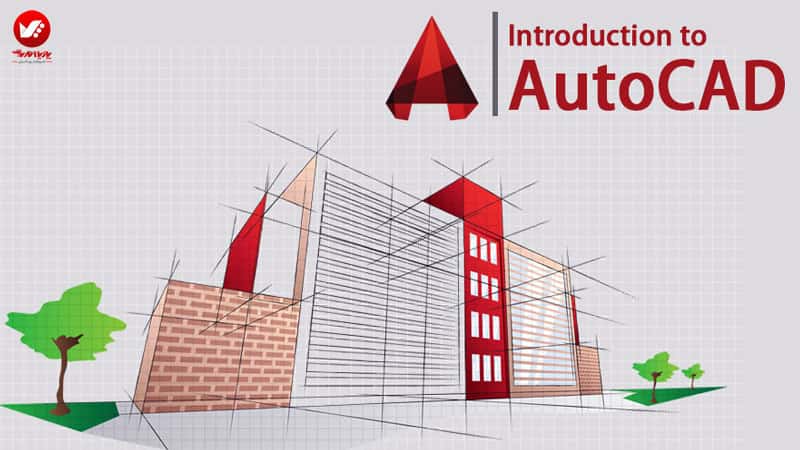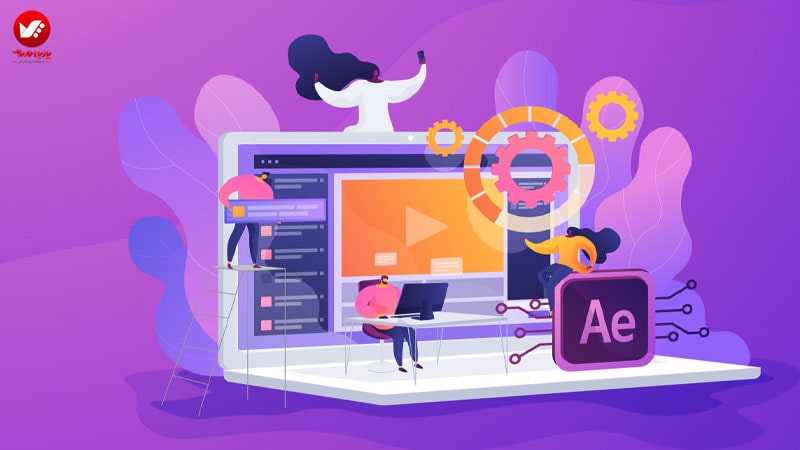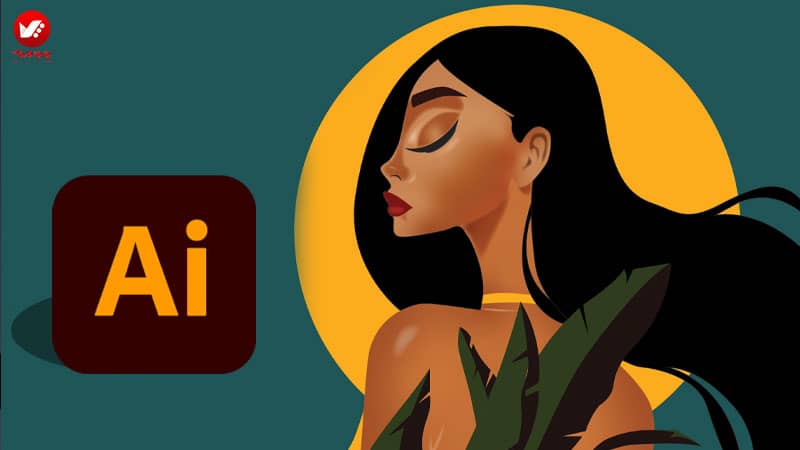ترکیب عناصر تصویر در وی ری
برای شروع بخش ترکیب عناصر تصویر در وی ری باید عنوان کرد که : هدف از پرداخت تصویر چند مرحله ای این است که شما با تمامی جوانب عکس مانند روشنایی کلی، نور مستقیم، پراکندگی نور، انعکاس، خاصیت آینه ای و غیره آشنا شوید. این مراحل را می توان در فتوشاپ کنار هم قرار داد. (تصویر پایین) تمام فرآیند ذخیره کردن مراحل پرداخت صحنه ممکن است به نظر مانند یک کار اضافه بیاید. اما در زمانی که صرف می کنید، صرفه جویی خواهد کرد به ویژه اگر بخواهید انعکاس ماده ای را کاهش دهید یا رنگ یک شی را تغییر دهید.
بدون فرآیندهای پرداخت تصویر (رندر کردن) در نهایت همچنان در حال رندر کردن عکس خواهید و اگر زمانتان محدود باشد این روش اصلا مناسب شما نخواهد بود. وی ری عناصر رندر چند مرحله ای دارد که بعضی از آنها اجباری هستند. قبل از شروع باید بدین نکته اشاره کنیم که دراینجا از جریان خطی کار با تنظیمات 2.2 گاما در برنامه 3Ds Max و وی ری استفاده خواهد شد. توصیه ما این است که شما هم با همین تنظیمات کار کنید تا در جریان کار بتوانید شاهد پیشرفت جوانب متعدد باشید.
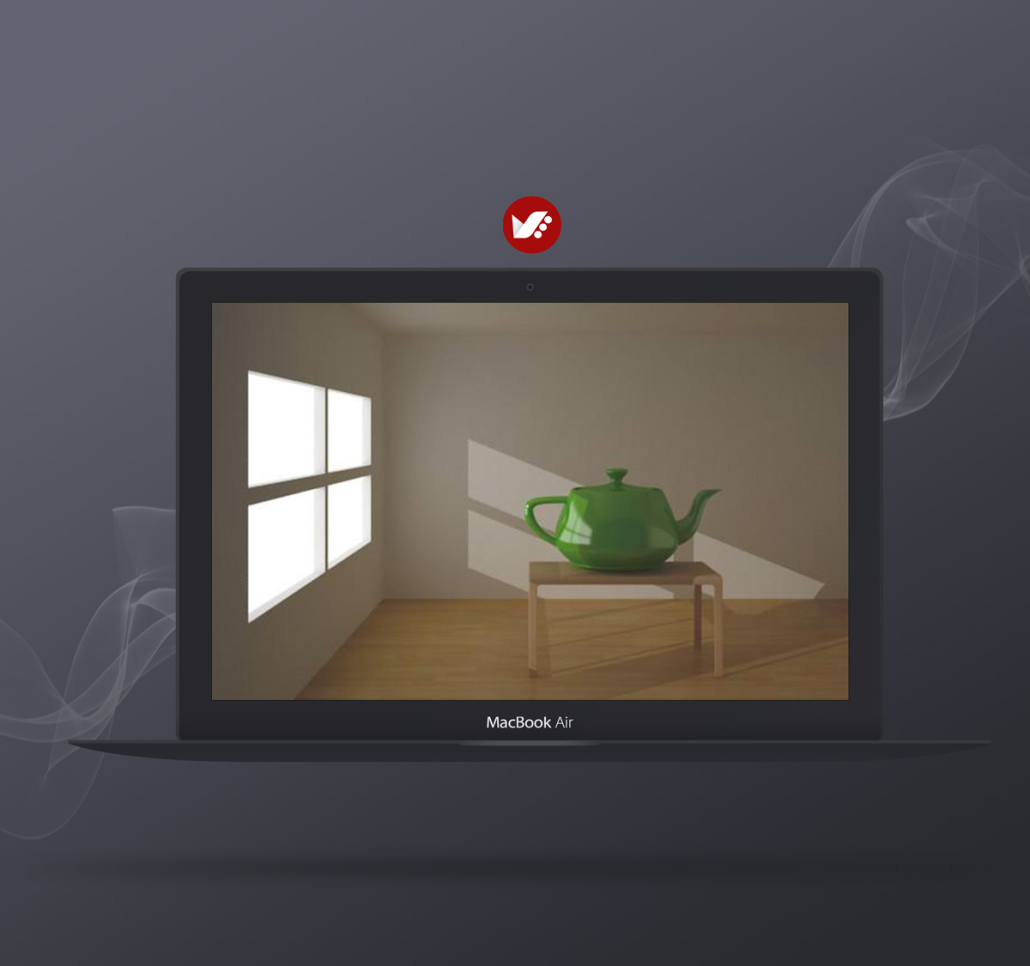
انتخاب عناصر پرداخت صحنه \\ ترکیب عناصر تصویر در وی ری
در تنظیمات رندر وی ری به سراغ زبانه Render Elements بروید و عناصر زیر را بیافزایید:
- VrayRawGloballllumination: تفاوت میان VrayRawGloballllumination و VrayGloballllumination این است که نسخه پردازش نشده با انتشار رنگ تکثیر نشده است. بدین ترتیب در مراحل پس از تولید کنترل بیشتری ممکن است.
- VrayDiffuseFilter: انتشار کامل رنگ سطح در ترکیب با VrayRawGloballllumination به شما VrayGloballllumination می دهد.
- VrayRawLighting: این عنصر عملکردی مانند VrayRawGloballllumination دارد. در ترکیب ب VrayDiffuseFilter است که VrayLighting بدست می آید.
- VrayReflection: انعکاس ها بر روی سطح
- VraySpecular: هایلایت های اینه ای سطح
- VrayMtllD: تا زمانی که به تمام مواد موجود در صحنه ID داده باشید، عنصر رندر نهایی ترکیبی از رنگ هایی است که با ID ماده در ارتباطند. سپس می توان از آن برای رنگ کردن قسمت های درون صحنه و تغییر در تصویر قبلی استفاده کرد (تصویر پایین).
تا زمانیکه از بافر قاب وی ری استفاده می کنید، تنظیمات را به همان شکلی که هستند رها کنید. عناصر پرداخت دیگری نیز وجود دارند که در این راهنما مطرح نشدند و ممکن است بر اساس نوع پروژه به آنها نیاز داشته باشید مانند VrayZDepth برای DOF، VrayRefraction برای کنترل میزان مات بودن تصویر و VrayExtraTex در ترکیب با Vray Dirt برای انجام مرحله انسداد محیطی.
به علاوه می توانید عنصر VrayRawShadow را نیز برای کنترل شدت سایه ها بکار برید اما تجربه نشان داده که گاهی نتیجه کمتر از میزان مورد نظر است. زیرا برای محاسبه مقدار نمونه ها کافی نیست. در مورد مرحله انتشار نیز نتیجه نهایی زیاد هموار نخواهد بود. در بهترین شکل با عناصر نورپردازی و GI ترکیب می شود. عناصر رندر V-Ray با مواد V-Ray عملکرد خوبی دارند، اگر بعضی از اشیا مواد استاندارد باشند به درستی به عنوان یک عنصر رندر عمل نخواهند کرد. بنابراین بررسی کنید که اهدافتان قبل از رندر مواد وی ری را داشته باشند.
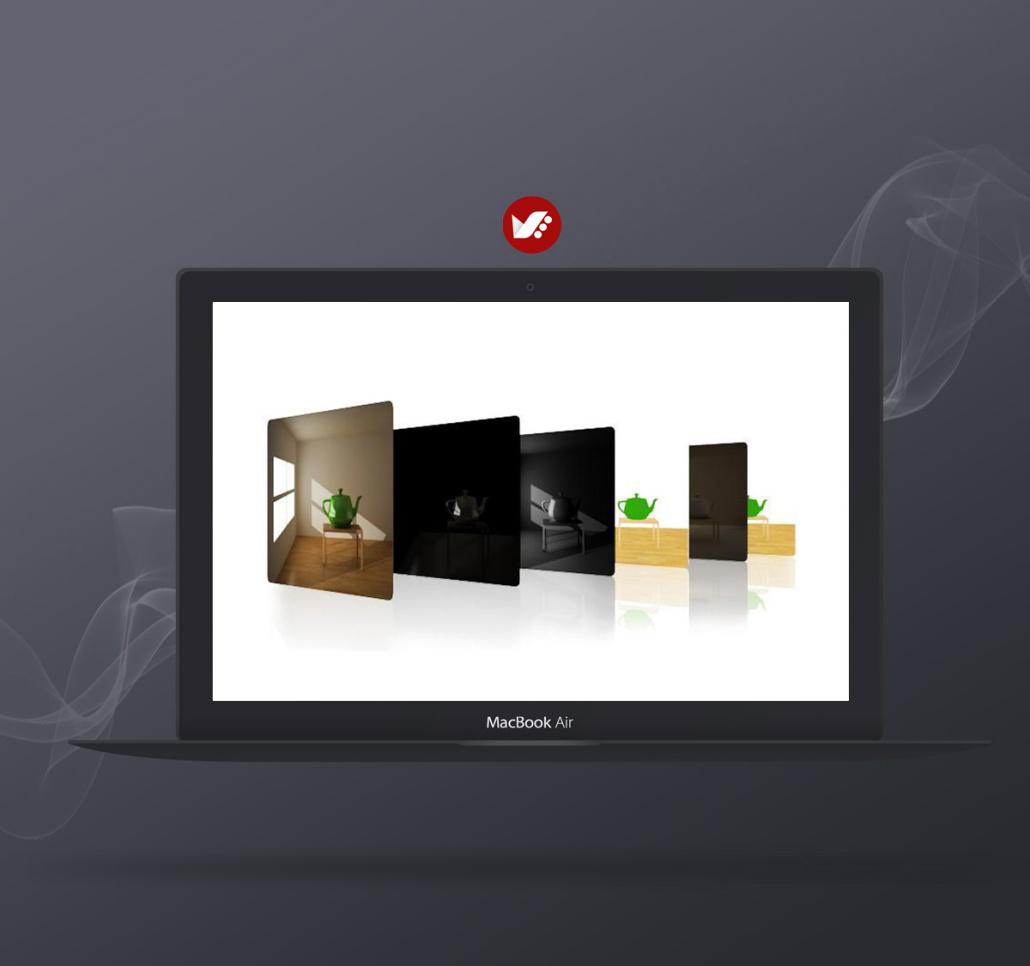
ذخیره خودکار عناصر پرداخت صحنه \\ ترکیب عناصر تصویر در وی ری
قبل از اینکه تعداد مراحل زیادتر شود، ذخیره کردن تک به تک آنها زمان بر است و اگر در حال انیشیمین سازی باشید، تقریبا غیرممکن است. در بافر قاب وی ری گزینه Split Render Channels را تیک زده و محل ذخیره فرآیندهای رندر را مشخص کنید. توصیه ما این است که آنها را به عنوان فایل TIF با حداقل 16 بیت رنگ ذخیره نمایید. بدین ترتیب وقتی سطوح را در فتوشاپ تغییر می دهید، می توانید از حداکثر نسبت استفاده کنید.
RGB و آلفای تیک زده را ذخیره کنید. RGB صحنه تکمیل شده خواهد بود که تمام عناصر رندر را قبل از هرگونه تغییر در مراحل بعدی ترکیب می کند که به آن مرحله زیباسازی می گویند. با توجه به اینکه شما عکس بدست آمده را در اینجا ذخیره می کنید، نیازی به مشخص کردن مکان برون داد رندر در زبانه بازشده ندارید. هشدار عدم ذخیره شدن فایل ها را رد کنید. در این مرحله لازم به ذکر است که اگر از گاما 2.2 و تنظیم جریان خطی که قبلا اشاره شد استفاده می کنید، عکس پرداخت شده در بافر قاب وی ری تیره تر بنظر خواهد رسید زیرا بر روی رنگ های تیک خورده تاثیر نمی گذارد. برای اینکه نتیجه واقعی را ببینید روی دکمه Srgb در بافر قاب وی ری در حین یا پس از رندرکردن کلیک کنید
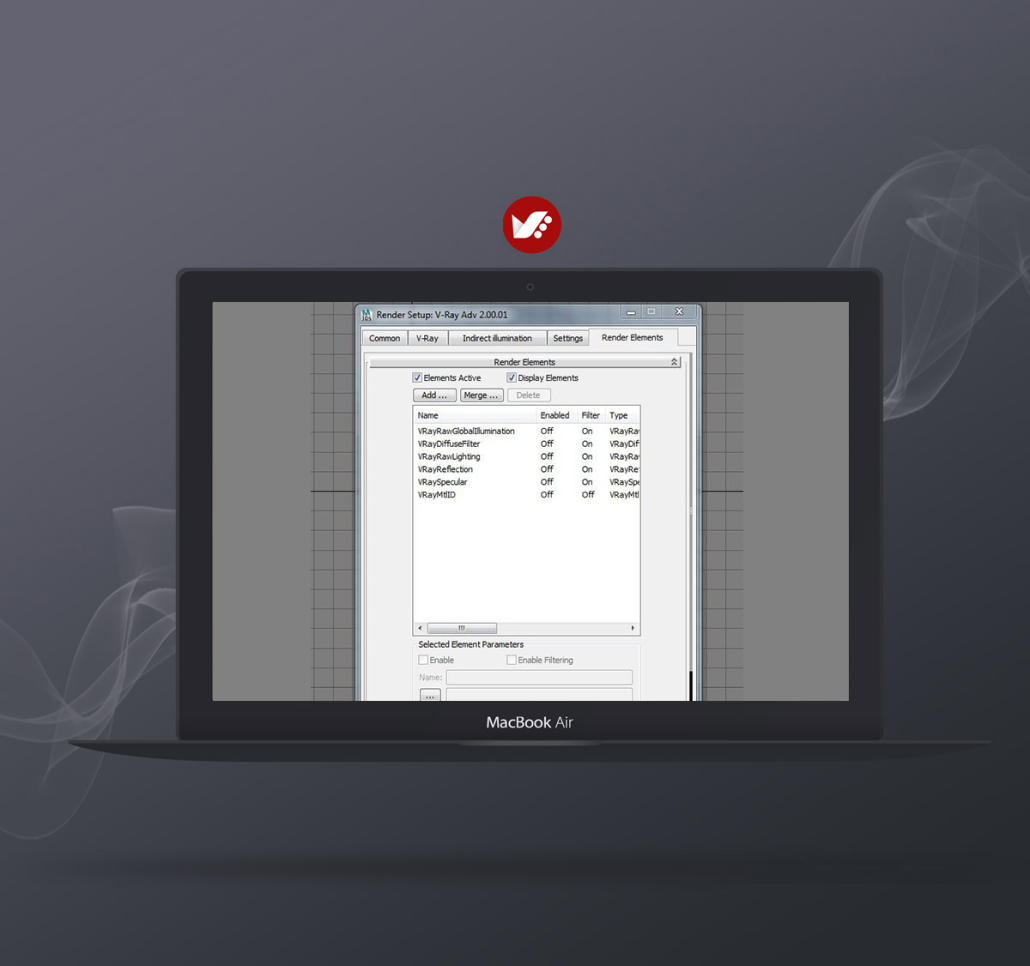
ترکیب عناصر پرداخت صحنه در فتوشاپ
در فتوشاپ به سراغ File>Scripts>Load بروید. سپس تمام عناصر رندر را انتخاب کرده و بر روی ok کلیک نمایید، بدین ترتیب تمامی عناصر در یک فایل برای شما افزوده خواهند شد. سپس به ترتیب زیر آنها را منظم کنید:
- آلفا
- رنگ RGB
- VrayMtllD
- VraySpecular
- VrayReflection
- VrayRawLighting
- VrayRawGloballlumination
- VrayDiffuseFilter
VrayDiffuseFilter بیشتر از یکبار استفاده خواهد شد و با سایر عناصر رندر ترکیب می شود.
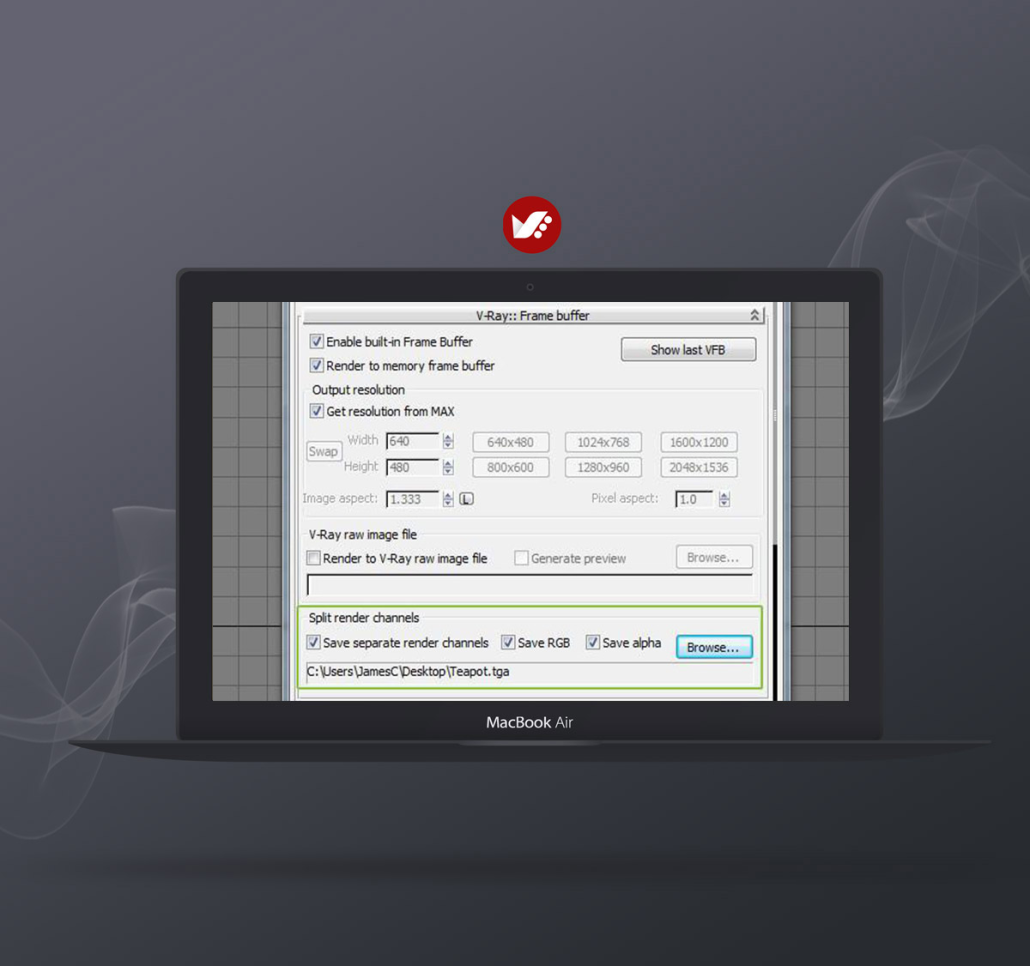
مراحل انجام کار
هدف اصلی برای مرحله انتشار، استفاده اسان از اصلاح رنگ و در صورت نیاز تغییر رنگ یک هدف به طور کامل است. بنابراین نیازی نیست که هر کدام از مراحل انتشار رنگ را به صورت دستی تغییر دهید، فقط کافیست با راست کلیک کردن بر روی layer و انتخاب convert to smart object هدف را هوشمند کنید. حالا هدف هوشمند جدید را دو قسمت کنید و آنرا زیر VrayRawLightening قرار دهید بدین ترتیب هر دو منبع اصلی نور لایه انتشار مجزایی برای ترکیب شدن خواهند داشت.
برای تدوین هدف هوشمند، بر روی layer دوبار کلیک کرده و آنرا در پنجره جدیدی بازکنید. پس از یکبار ذخیره کردن و بستن هر گونه تغییری در این هدف به صورت خودکار ذخیره می شود. حالت VrayRawGloballllumination را در وضعیت Multiply قرار دهید و clipping mask را ایجاد کنید تا آمیخته شدن VrayRawGloballllumination فقط بر روی لایه ای تاثیر بگذارد با آن برش داده شده است. برای انجام این کار Alt را نگه داشته و میان VrayDiffuseFilter و VrayRawGloballllumination کلیک کنید. این مرحله را برای VrayDiffuseFiltercopy و VrayRawLighting نیز تکرار کنید.
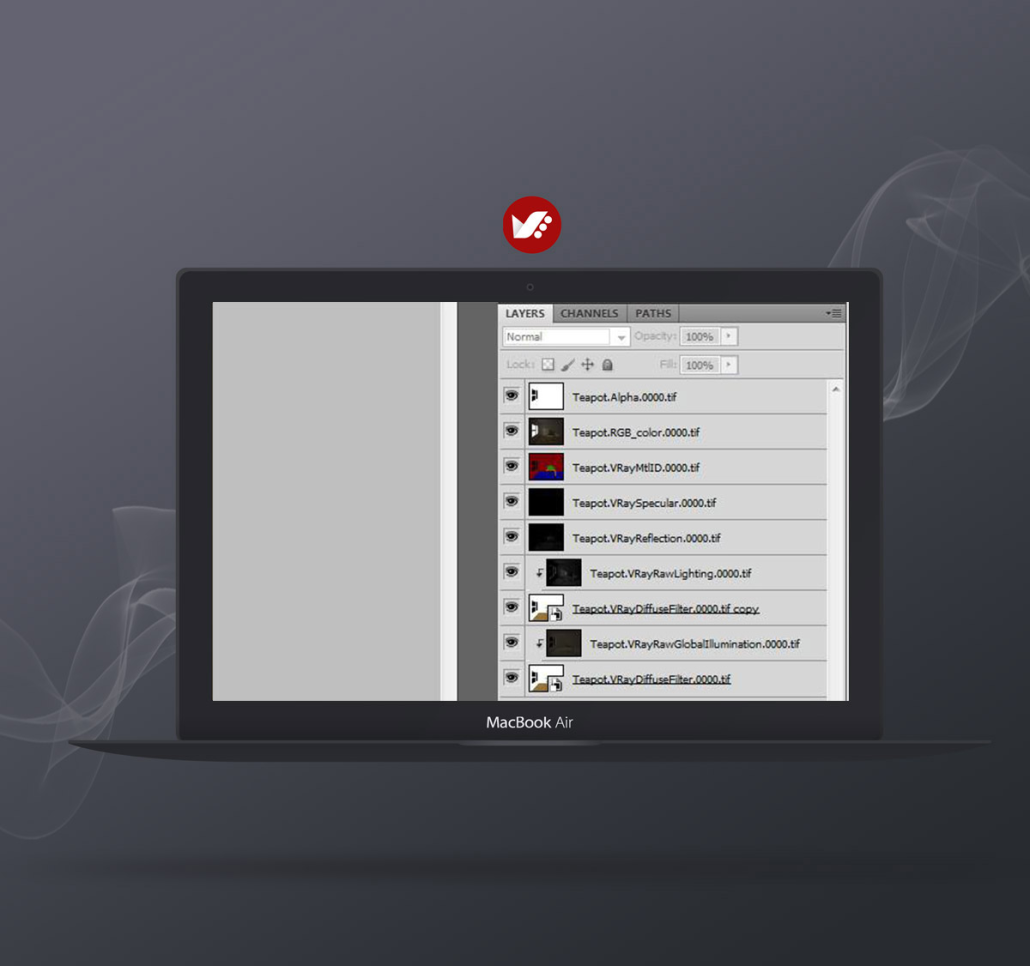
ادامه بخش : ترکیب عناصر تصویر در وی ری
مقادیر رنگ و نور \\ ترکیب عناصر تصویر در وی ری
VrayRawLighting و VrayDiffuseFilter را کنار هم قرار دهید. برای VrayRawGloballllumination و VrayDiffuseFilter هم همینکار را انجام دهید. سپس حالت ادغام میان دو گروه را به Linear Dodge (افزودن) تغییر دهید. Linear Dodge (افزودن) اطلاعات رنگ را از لایه ترکیب شده اضافه می کند و سیاه را حذف می کند زیرا به عنوان مقدار 0 دیده می شود و بنابراین نامرئی است. اصطلاحاتی که نور را اضافه می کنند باید چندبرابر شوند مانند GI کامل با توزیع، انعکاس، آینه ای و غیره هر چیزی که نور را می گیرد (مانند سایه ها) باید چندبرابر شوند. لایه های VrayReflcetion و VraySpecular را روشن کرده و هر دو حالت ترکیب آنها را در وضعیت Linear Dodge (add) قرار دهید. (تصویر پایین)
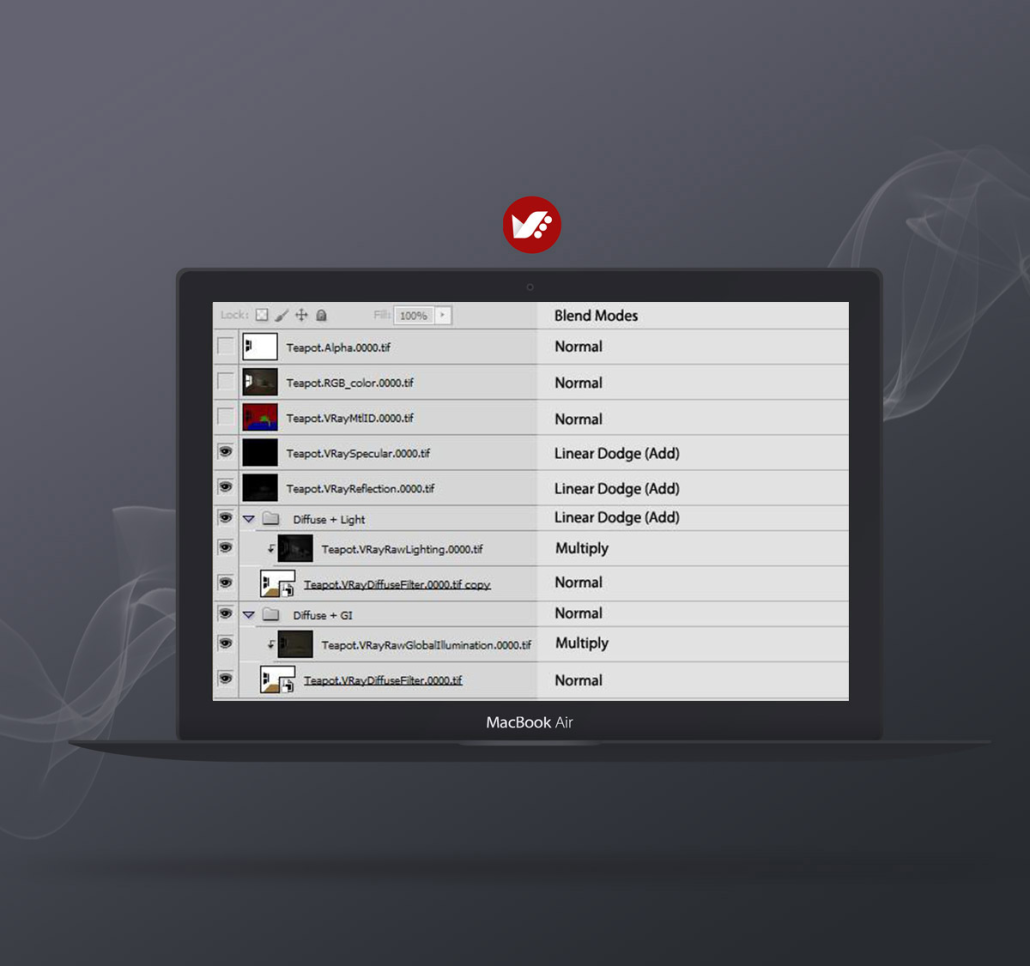
اصلاح گاما \\ ترکیب عناصر تصویر در وی ری
در آغاز اشاره کردم که ترکیب تیره تر از حد معمولی بنظر خواهد آمد. دلیلش هم آن است که ما هنوز در فضای خطی کار می کنیم. لایه Levels Adjustment را به بالای عناصر اضافه کنید و اسلایدر میانه Input را برابر با 2.2 قرار دهید. این اسلایدر میزان گامای عکس را تغییر می دهد.
بعضی از افرادی که از گاما استفاده می کنند اذعان داشتند که نتیجه بسیار کمرنگ می شود. برای اینکه چنین چیزی پیش نیاید، می توانید لایه های تعدیل دیگر را اضافه کنید تا رنگ و تضاد رنگ ها بهتر شود این مقاله خلاصه ای از عناصر پرداخت صحنه برای تکمیل مرحله زیباسازی RGB بود.
عناصر و تعدیل های بسیار زیادی دیگری نیز وجود دارند که می توانند به مرحله پس از تصویرسازی کمک کنند. با این حال همه اینها به پروژه و نتیجه ای می خواهید بازمی گردد.
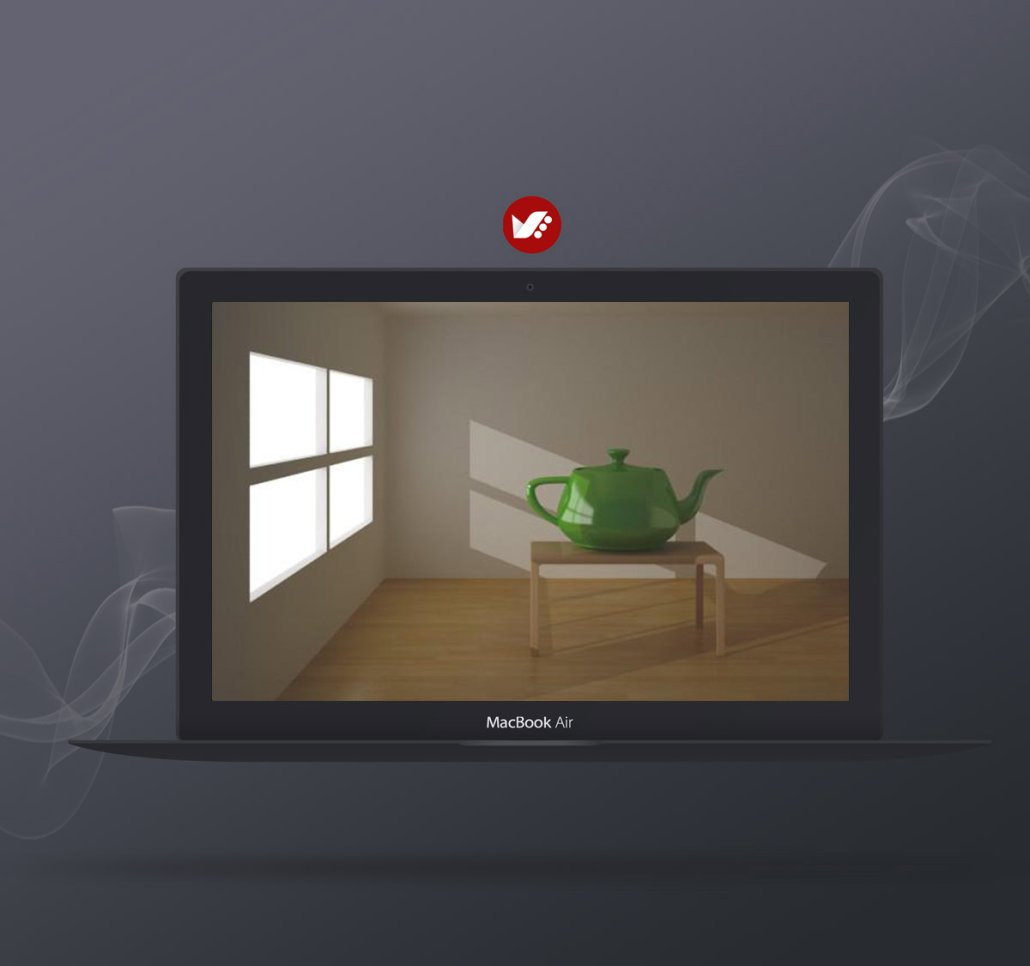
پایان بخش :
ترکیب عناصر تصویر در وی ری